和鸿铭老师一起学Python
Python3教程——Python3 用什么IDE开发工具
这也许是学习一门语言时大家都会问的一个问题,其实我个人认为无所谓哪个最好,关键在于哪个用着顺手,方便。还有很多人乐于去做排名,去看排名,哪个最好什么的,我认为完全没有必要。下面简单给大家介绍2款IDE,一个是在线的,一个是本地的。
一、在线Python3开发工具
http://www.pythontutor.com
这款工具英文翻译过来叫Python家庭教师,很有趣的名字,别说也很贴切,一步一步的显示执行结果,显示内存中各个变量在执行过程中的具体变化,还真和家庭教室的模式类似,当然,还是需要学习者本身具有一定的基础,该工具能够起到帮助理解的目的。
推荐该工具是因为使用非常简单,界面也不复杂,并且能很好的让你看明白执行的每一步。两种使用模式——可视化执行模式和实时运行模式,原则上没用太大的区别,主要在于可视化模式需要先将内容编辑好,再运行,而实时模式在你刚刚编辑完一行内容,即刻在右侧的输出区域显示输出结果,我个人推荐实时模式,非常方便。
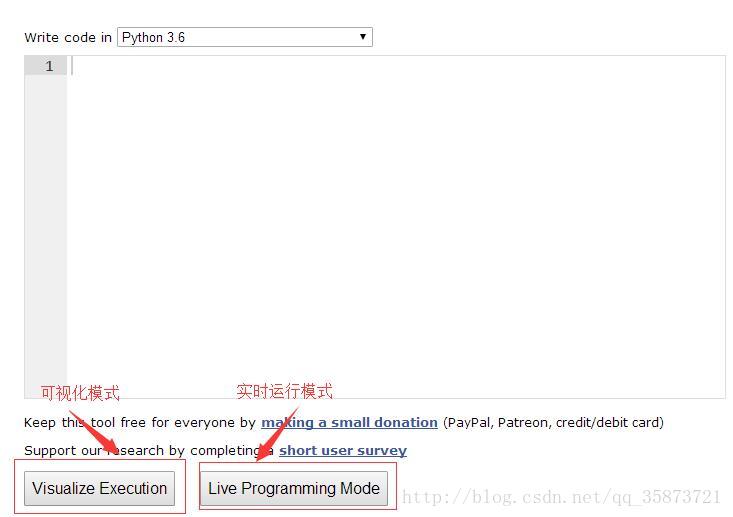
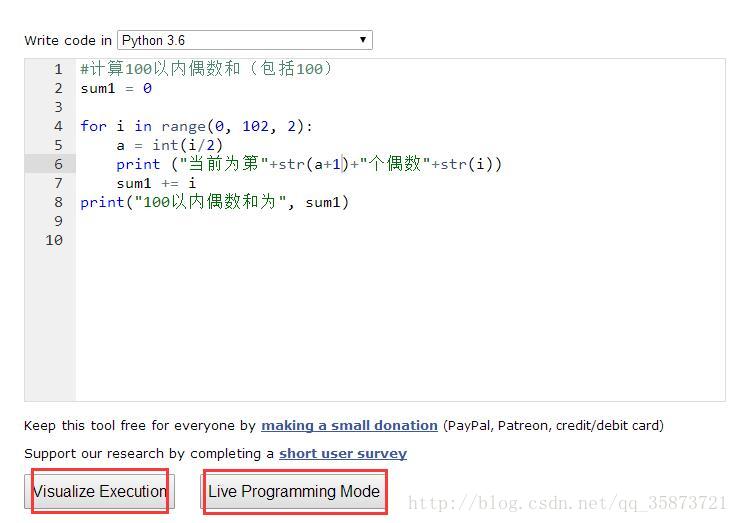
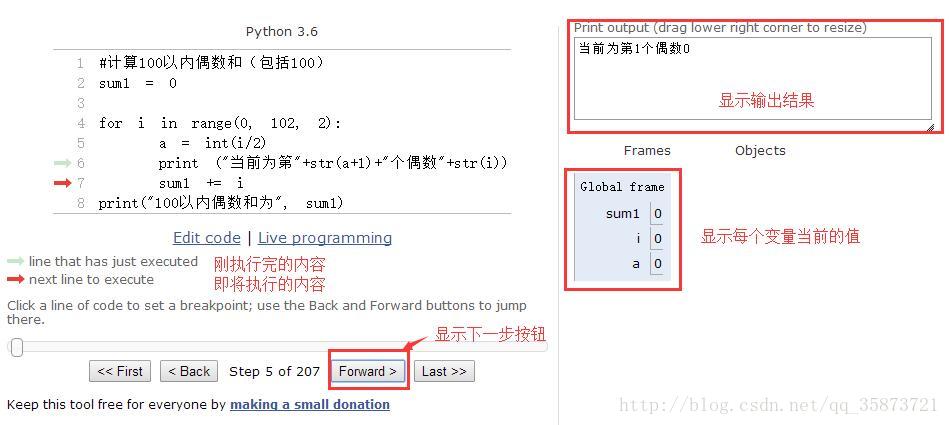
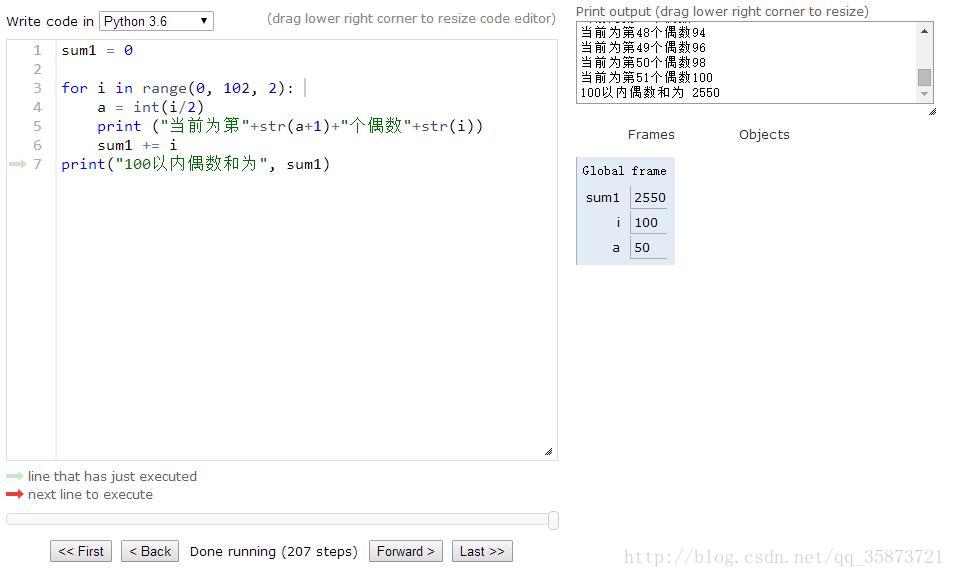
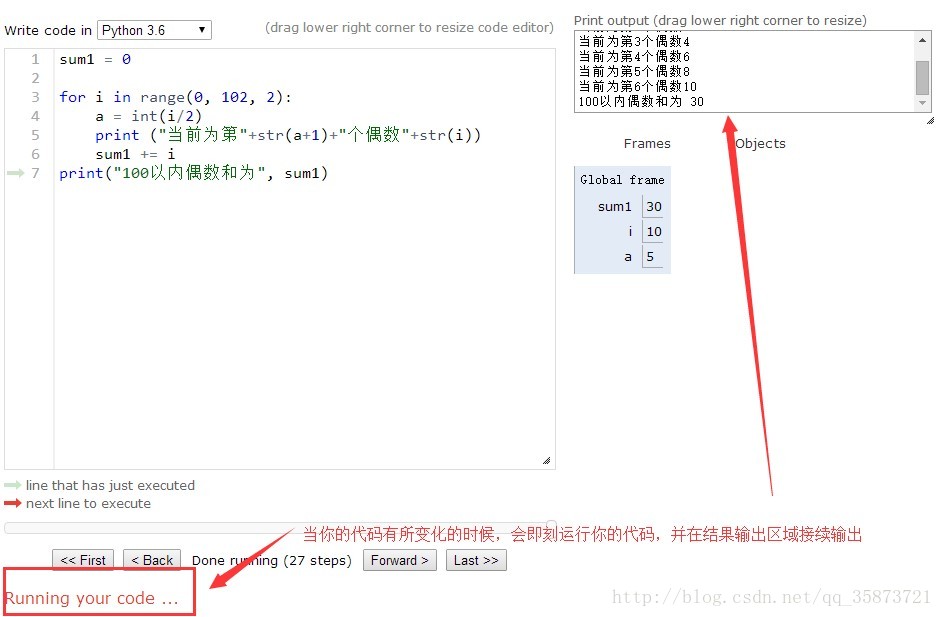
二、本地Python开发工具
首先我也是一个初学者,感觉本地的开发工具使用PyCharm即可
下载地址:
https://www.jetbrains.com/pycharm/download/?section=windows
在新的版本中(2025年11月13日最后编辑时,版本是pycharm-2025.2.4),PyCharm做了大版本更新,将专业版及社区统一在了一起被称为Unified Product。
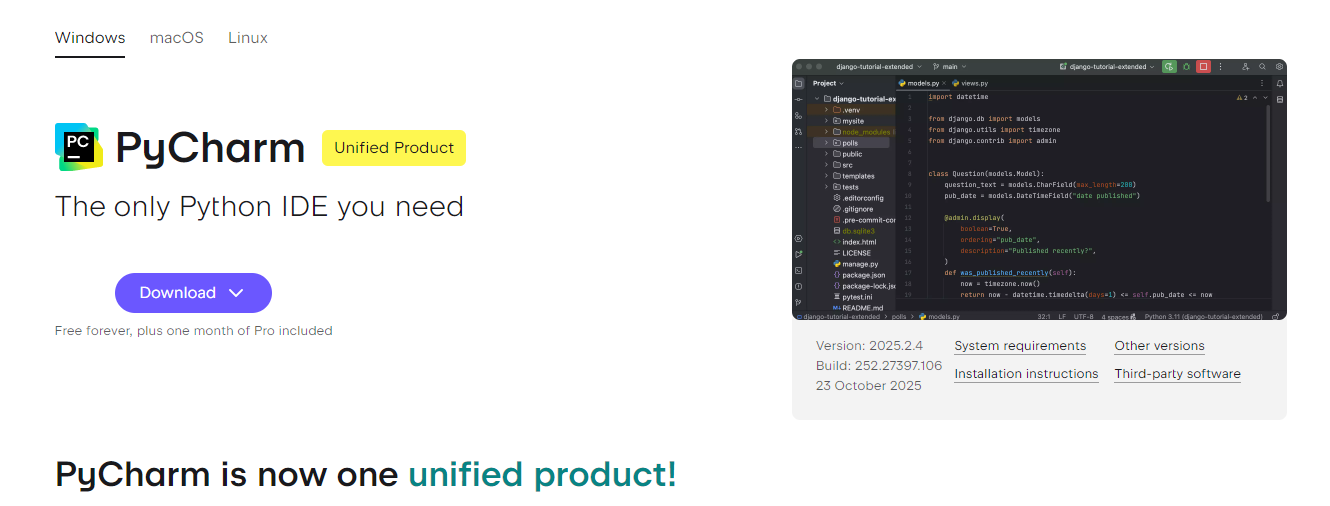
下载完成后,双击并默认安装即可,到安装选项的地方,如果是64位的操作系统可以选择64位安装,并且把最下面的复选框勾选上,继续安装到最后即可
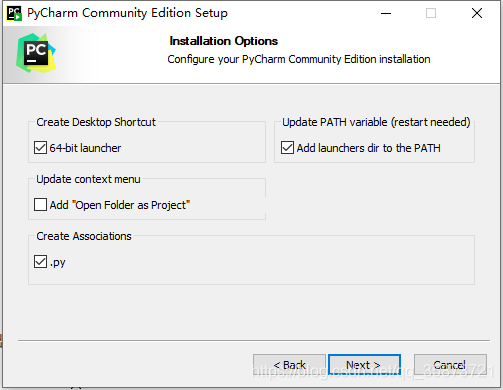
安装完成后,双击桌面的图标,运行
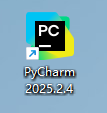
双击后显示如下,不建议选择中文语言包,点击下拉菜单,选择English,然后点击next
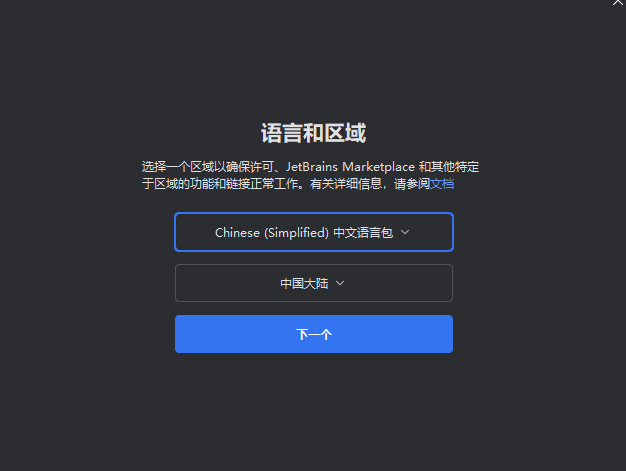
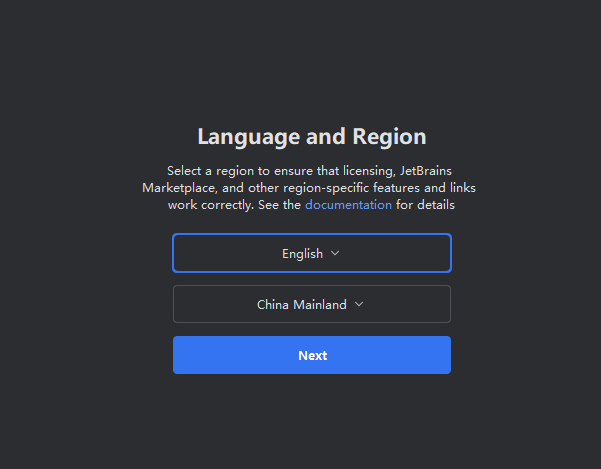
同意打钩,并点击continue,再点击don't sent
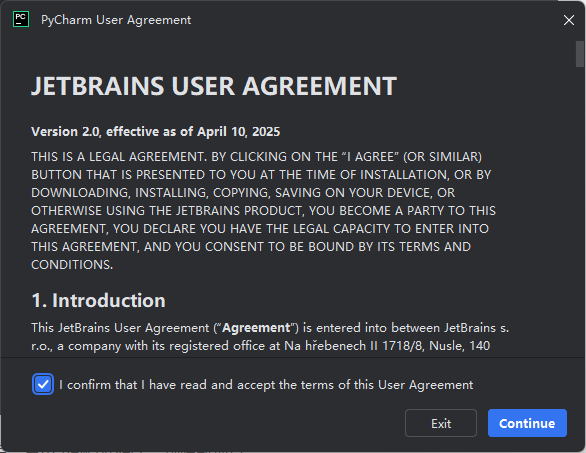
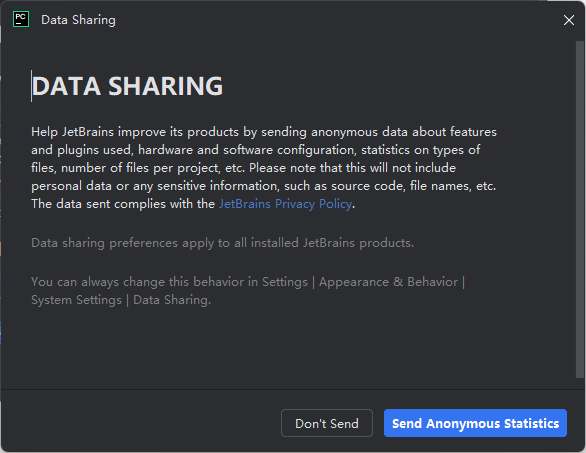
打开后,点击“new project”,创建新项目
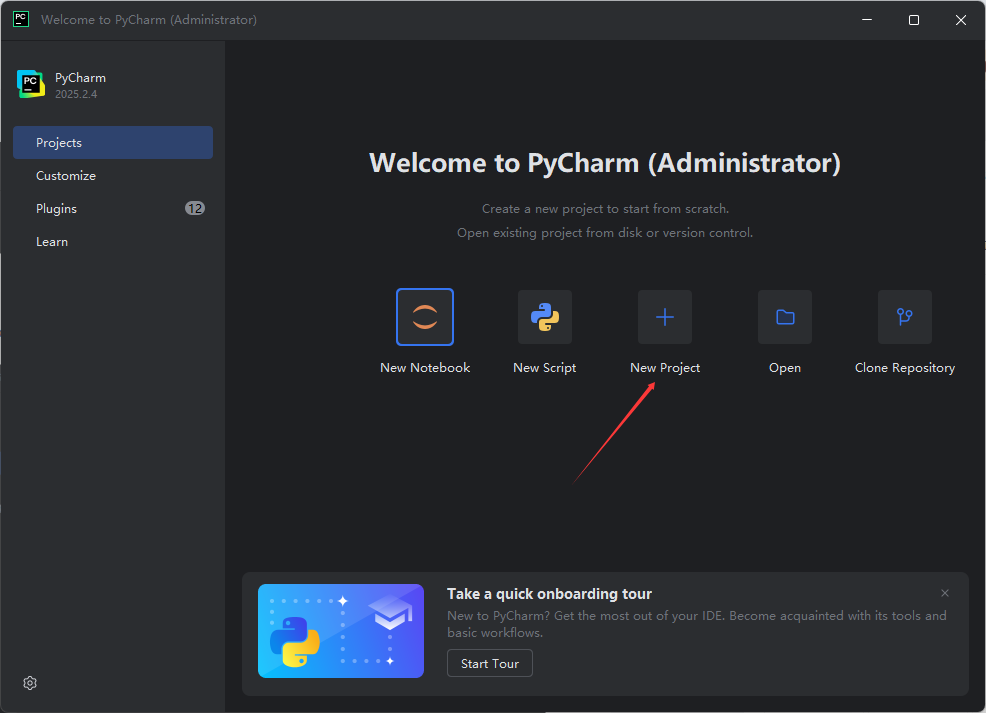
安装以下步骤,在任意一个非系统盘根目录下建立名为“python_project”的文件夹
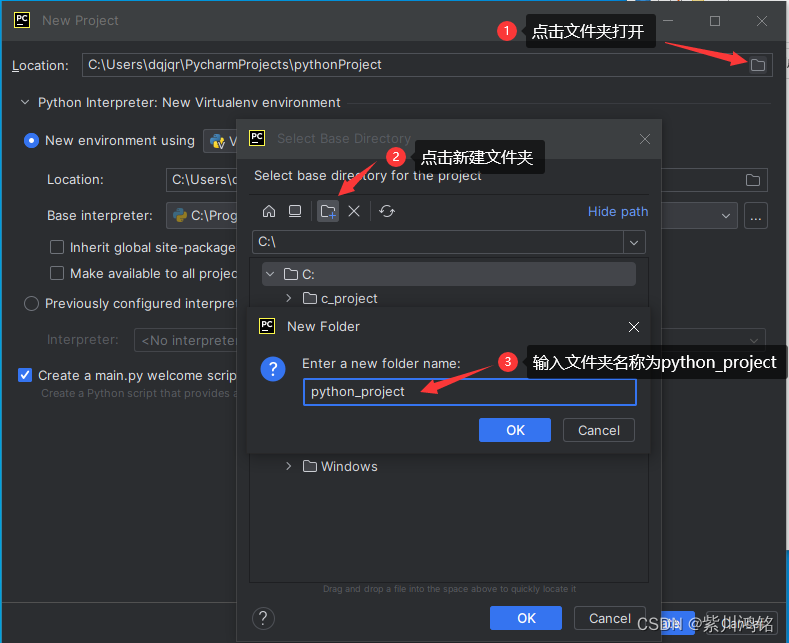
点击ok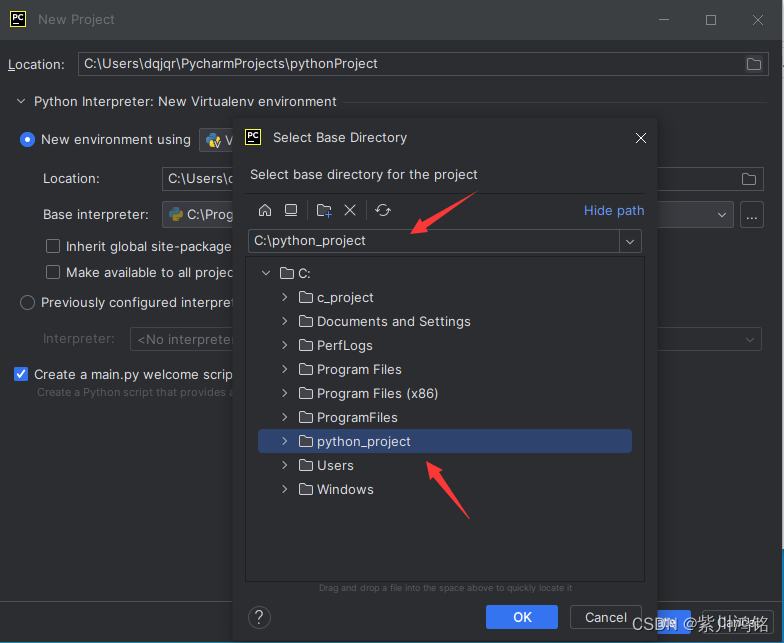
点击创建
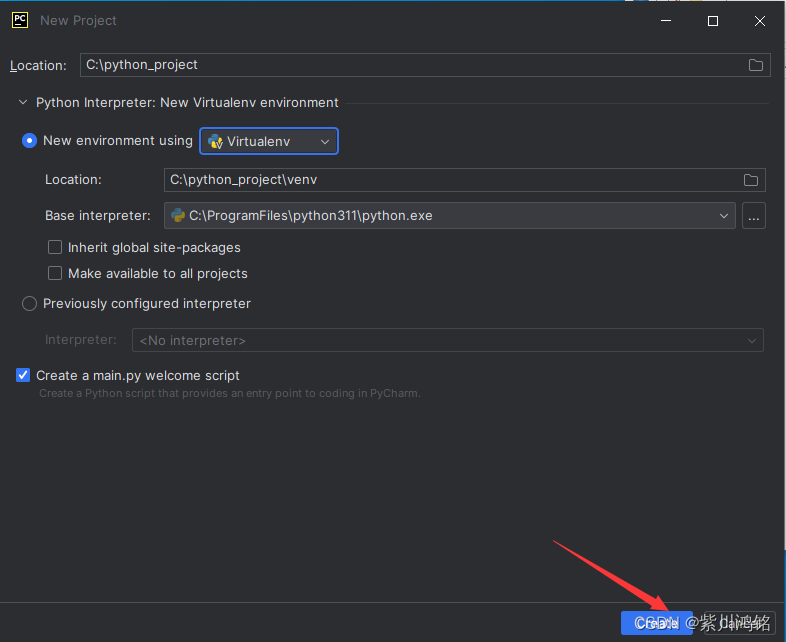
创建完成后,在箭头处点击鼠标右键,在弹出项点new,点python file
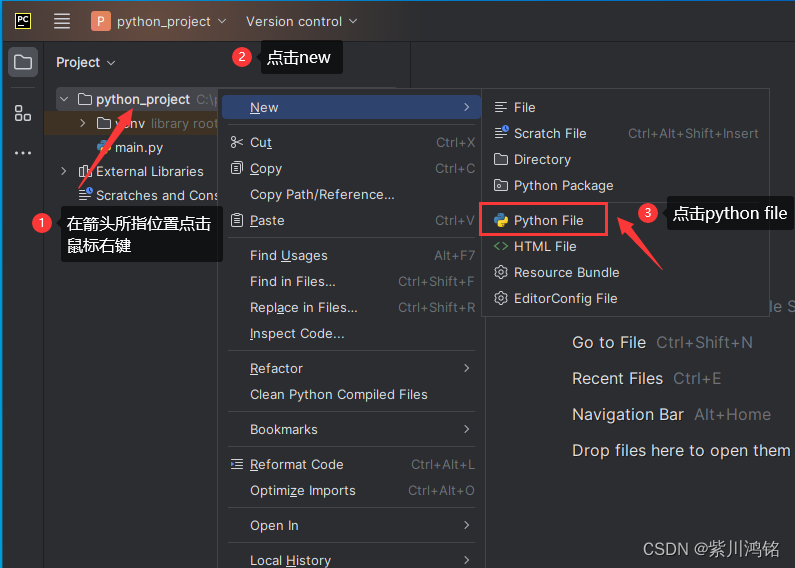
输入新文件的名字test后,点击回车
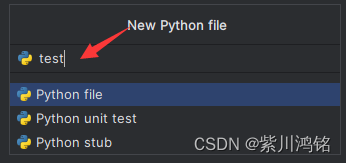
新的文件就创建完成了
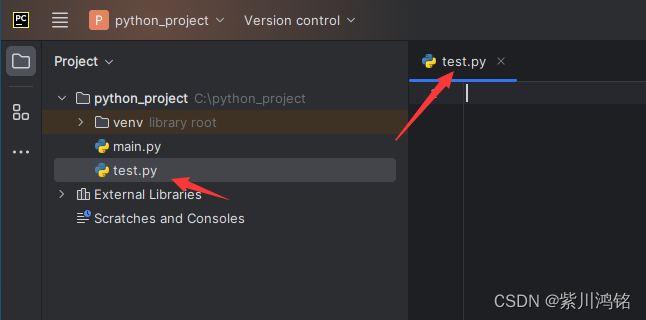
让我们来输入第一个python程序,hello,world吧
在任意位置点击鼠标右键,在点击run test
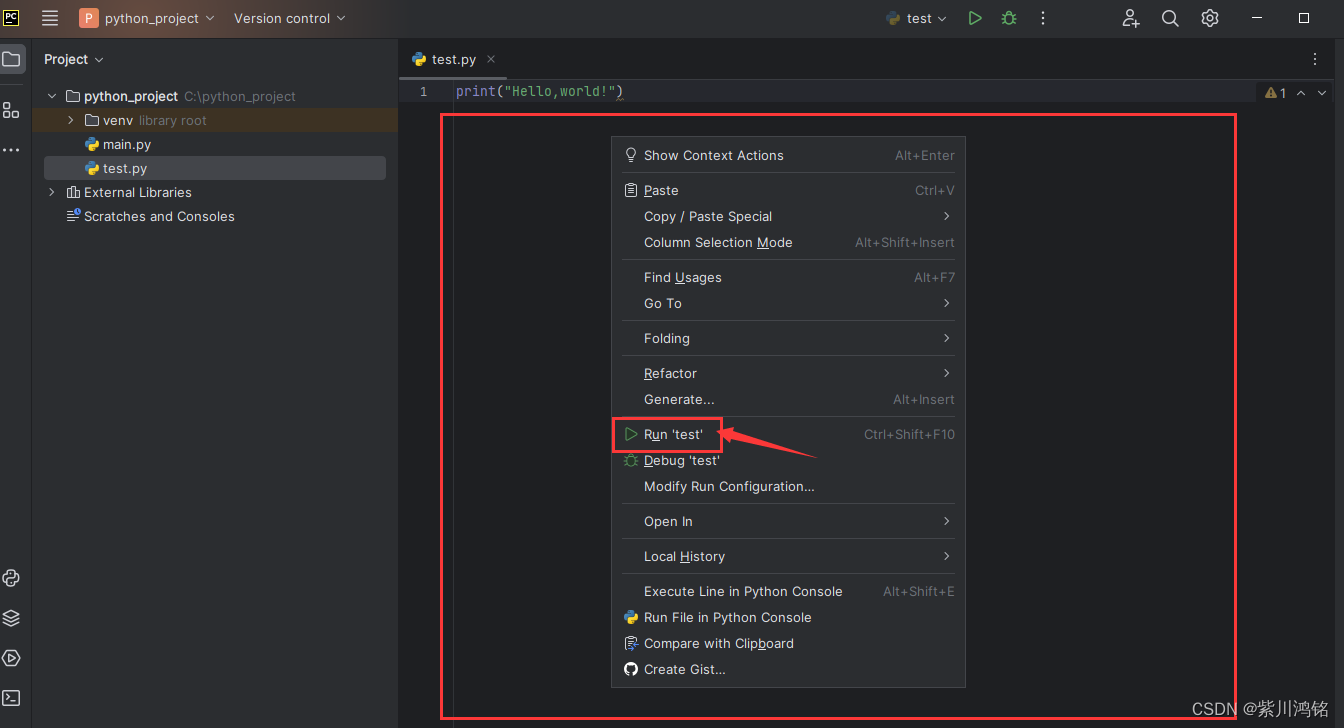
在下面就能看到程序运行的结果了,
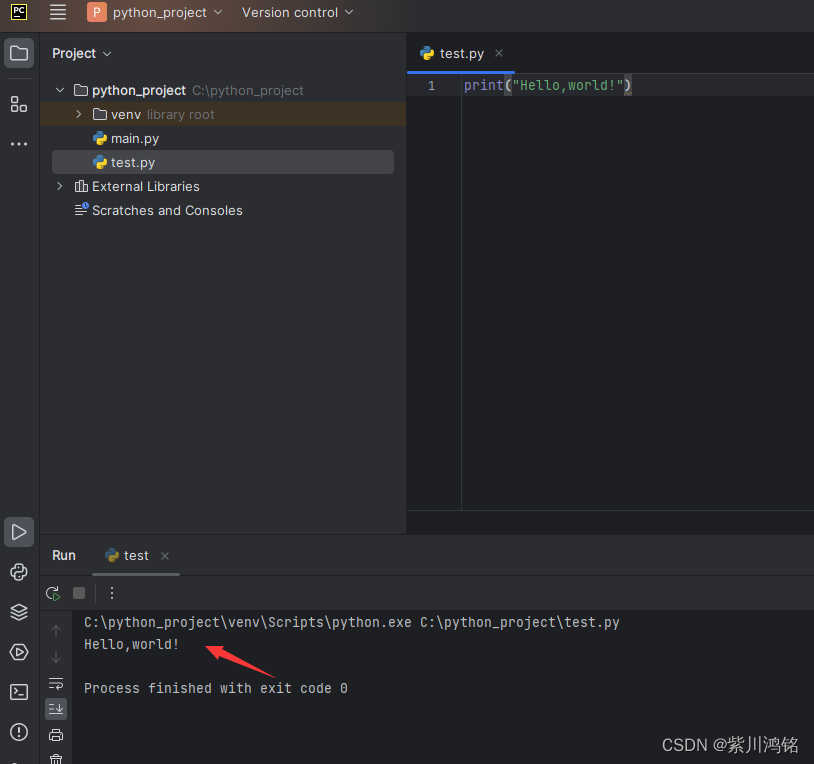
好了,你可以进行进一步的python学习了,加油!!!
我是分割线
如果想使用的更舒服点,再进行几步设置就更好了(当然了,这不是必须的,)
1.设置文件编码
点击工具栏上的设置按钮

在点击编辑下的文件编码选项,将全局编码和项目编码以及下方的默认项目编码都设置成UTF-8,以防止其它软件在读取中文内容时出现乱码
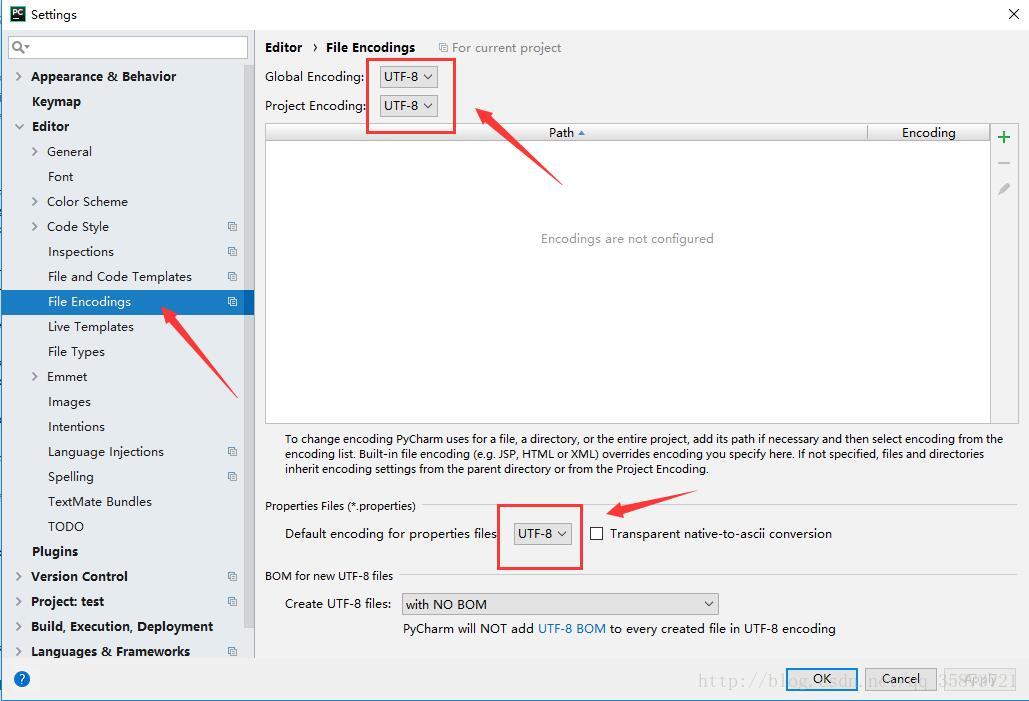
2.设置放大快捷键
同样的,在Setting——Editor——Images下,使用Ctrl+鼠标滚轮,快速缩放编辑界面,非常方便实用。
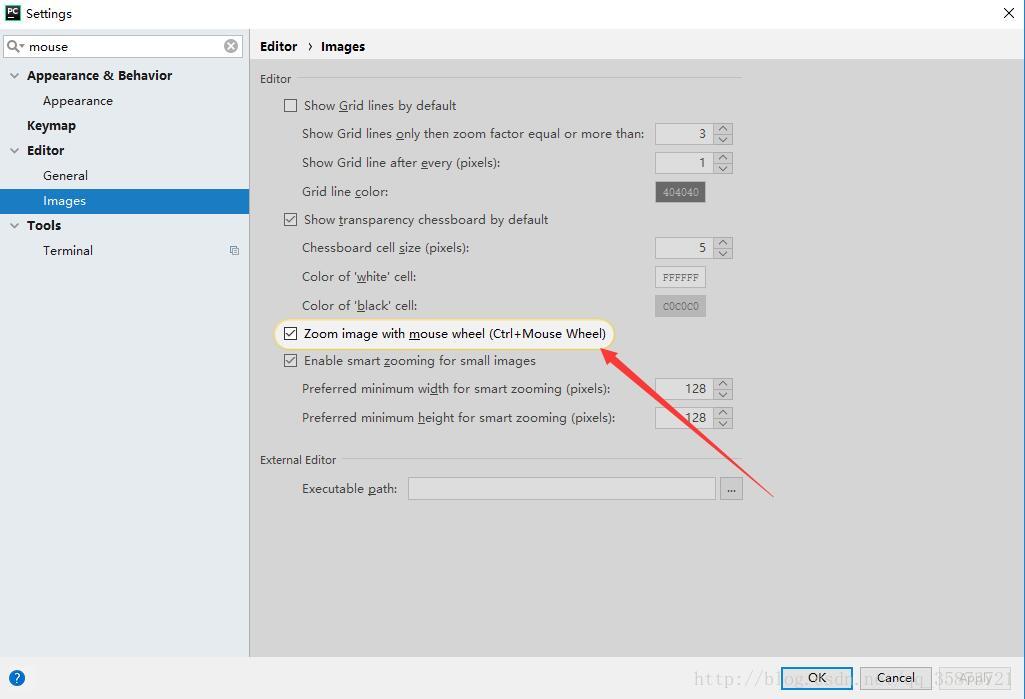
好了,Python3的开发工具就先介绍到这里,说的不足之处还希望大家指出。
更多关于PyCharm的使用方法和操作技巧可以参看另外一篇教程
Python3教程——5、Python3 PyCharm使用技巧、常用快捷键_pycharm python3快捷编写_紫川鸿铭的博客-优快云博客







 本文介绍了两款Python3开发工具:在线工具Python Tutor和本地IDE PyCharm。Python Tutor适合初学者逐步理解代码执行过程;PyCharm则适用于本地开发,文章详细讲解了PyCharm的安装与使用方法。
本文介绍了两款Python3开发工具:在线工具Python Tutor和本地IDE PyCharm。Python Tutor适合初学者逐步理解代码执行过程;PyCharm则适用于本地开发,文章详细讲解了PyCharm的安装与使用方法。
















 5万+
5万+

 被折叠的 条评论
为什么被折叠?
被折叠的 条评论
为什么被折叠?








